Mehrere Remotedesktop-Verknüpfungen in Windows mit unterschiedlichen Einstellungen auf dem Desktop erstellen 
 Betreut man mehrere Systeme mittels Remotedesktopverbindung, kennt man sicherlich das ewige Problem der nicht gemerkten IP oder des vergessenen Passworts. Zur Lösung gibt es eine sehr einfache Möglichkeit mehrere RDP-Verknüpfungen mit unterschiedlichen Profilen auf dem Desktop abzulegen.
Betreut man mehrere Systeme mittels Remotedesktopverbindung, kennt man sicherlich das ewige Problem der nicht gemerkten IP oder des vergessenen Passworts. Zur Lösung gibt es eine sehr einfache Möglichkeit mehrere RDP-Verknüpfungen mit unterschiedlichen Profilen auf dem Desktop abzulegen.
Bevor wir starten, erstellen wir ein paar normale RDP-Verknüpfungen am Desktop. Dazu navigieren wir im Startmenü zu den Programmen > Zubehör. Die dort befindliche „Remotedesktopverbindung“-Verknüpfung kopieren wir (Bild 1) und fügen diese am Desktop ein (Bild 2).
Nun gibt es zwei Möglichkeiten. Will man die IP und den Benutzernamen speichern muss man ein Profil erstellen. Reicht jedoch nur die IP-Adresse, kann diese direkt in den Verknüpfungseigenschaften angegeben werden. Beide Fälle werden im folgenden Text getrennt behandelt.
Verknüpfung mit IP-Adresse
Wir öffnen die Einstellungen, indem wir einfach mit der rechten Maustaste auf unsere Verknüpfung klicken und dann „Eigenschaften“ auswählen (Bild 3). In der Karteikarte „Verknüpfung“ können wir im Eingabefeld „Ziel“ anschließend zum Programmaufruf mit „/v“ eine Adresse angeben (Bild 4).
%windir%\system32\mstsc.exe /v IPADRESSE
Nur noch mit „OK“ bestätigen und wir sind fertig. Mit dieser Verknüpfung wird jetzt automatisch eine Verbindung zum angegebenen Ziel hergestellt.
Verknüpfung mit IP-Adresse + Benutzernamen
Um ein Profil zu erstellen, öffnen wir eine noch nicht bearbeitete Verknüpfung (Bild 5) und klappen die Optionen aus (Bild 6). Dort können wir unser Ziel und den gewünschten Benutzernamen angeben. Sollte ebenfalls das Password nach dem ersten Login gespeichert werden, lassen wir das „Speichern der Anmeldeinformationen“ zu. Jetzt speichert man das Profil am Desktop ab.
Danach kann man die soeben erstellte Profildatei zum Öffnen der Remotesitzung verwenden.
Es besteht jedoch auch eine Möglichkeit die Verbindung nicht sofort zu initiieren. Dies kann in manchen Fällen sehr nützlich sein, wenn z.B. der Benutzername geändert werden muss oder aus Usergründen ein wissentlicher Klick auf „Verbinden“ unumgänglich ist.
Voraussetzung für diese Methode ist natürlich wieder eine (wie oben gezeigt) erstellte Profildatei, welche wir wenn möglich direkt auf „c:\“ abspeichern um die Pfadlänge in Grenzen zu halten. Ist diese vorhanden, öffnet man die Eigenschaften einer RDP-Verknüpfung und gibt am Ende des Eingabefeldes „Ziel“ mit Hilfe von „/edit“ die Profildatei an (Bild 7).
%windir%\system32\mstsc.exe /edit c:\deinedatei.rdp
Nach dem Doppelklick auf diese Verknüpfung öffnet sich ein RDP-Fenster mit den Einstellungen der Profildatei und man muss nur noch Verbinden (Bild 8).
Ich hoffe euch mit dieser Anleitung ein bisschen geholfen zu haben. Für etwaige Verbesserungsvorschläge oder Anregungen benutzt bitte die Kommentarfunktion.
4 Kommentare zu “Mehrere Remotedesktop-Verknüpfungen in Windows mit unterschiedlichen Einstellungen auf dem Desktop erstellen”
Kommentar abgeben zu German
Kategorien
- Allgemein (9)
- Anderes (6)
- DIY Anleitungen (8)
- Downloads (22)
- HTC (16)
- Linux (35)
- Server (29)
- Windows (8)
Neueste Beiträge
- Tor Relay auf Ubuntu 14.04 zur Verfügung stellen
- Sogo Upgrade von Version 2 auf Version 3 auf Ubuntu 14.04
- Download: Lustige und sinnlose Feiertage im November 2012 als ICS Datei
- Skype-Symbol auf Windows 7 aus der Taskleiste verschwinden lassen
- Statische IP ab Ubuntu Server 12.04 LTS Precise Pangolin
Folge uns auch via
Archiv
Kalender
| M | D | M | D | F | S | S |
|---|---|---|---|---|---|---|
| 1 | 2 | 3 | 4 | 5 | 6 | 7 |
| 8 | 9 | 10 | 11 | 12 | 13 | 14 |
| 15 | 16 | 17 | 18 | 19 | 20 | 21 |
| 22 | 23 | 24 | 25 | 26 | 27 | 28 |
| 29 | 30 | 31 | ||||
Meta
Unterstützt mich
 futurezone.at – Newsfeed
futurezone.at – Newsfeed
- Geoengineering: Jetzt mach doch mal die Sonne aus! 7. Dezember 2025
- Mitmachen und Kabelorganizer-Set von Pack and Smooch gewinnen 7. Dezember 2025
- Die besten Feel-Good-Games für iOS und Android 7. Dezember 2025
- ESA gelingt Schnappschuss von gigantischem Wüstenauge 6. Dezember 2025
- Nutzer verärgert: Garmins Jahresrückblick ist nur für zahlende Kunden 6. Dezember 2025
Schlagwörter
Letzte Kommentare
- bei Dreckschleudern der etwas anderen Art
- bei Eigenen Teamspeak3 Server auf Ubuntu schnell und einfach erstellen
- bei Konfiguration einer APC Backup UPS auf Ubuntu Server/Desktop
- bei Kalender der lustigen und sinnlosen Feiertage jetzt auch als Google Kalender
- bei Papierkorb für Samba-Freigaben auf Ubuntu einrichten

 admin
admin 

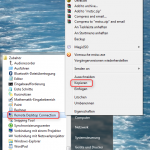
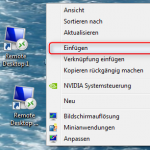
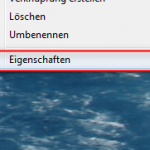
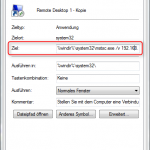
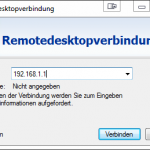
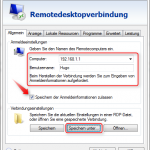
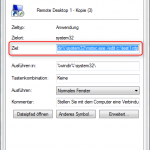
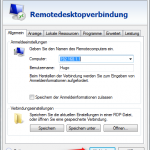








Soweit ist das alles nachvollziehbar, aber: Wenn man sich auf Server verbindet benutzt man doch eher Programme in denen man mehrere verschiedene Server eintragen kann ( ich mache keine Werbung die sind dir ja eh bekannt ). Und wenn man mehr oder weniger oft einem privaten DAU helfen muss, dann hat man das Problem mit der dynamischen IP. Auch hier gibt es wieder Programme, aber es geht auch mit Boardmitteln denke ich. Wenn man das aber mit Boardmittel machen will, muss man den entfernten Rechner dann darauf bringen eine „feste“ Adresse zu bekommen. Das geht ja mit kostenlosen Diensten. Auf dem Betreuerrechner muss man sich dann eine Batch basteln. So Internetadresse( ist dann eine feste Angabe in der Batch ) in IP auflösen per CMD mit Ausgabe in eine Datei wahrscheinlich eine .txt. Von da kann sich das Script dann die momentane IP rausholen und die Verbindung starten mit der Variable. Login muss man dann aber wahrscheinlich von Hand eingeben.
Also in der Theorie sollte das gehen, aber es gibt halt auch Programme aber es kann sein das man sich dann eine Liste machen muss. Bei dem Programm was ich im Kopf habe und nutze um nicht zu DAU´s fahren zu müssen brauch ich halt ne ID und den Pass.
ist mir klar, dass es besseres gibt aber bei manchen firmenkunden ist es bei mir noch im einsatz (die haben meist einen bussiness internetvertrag, welcher eine fixe ip beinhaltet). weiters haben auch viele firmenkunden einen anforderungskatalog, in welchem eine installation von solchen (besseren) zusatztools ausdruecklich verboten wird.
glaube mir ich nutze es nicht unbedingt freiwillig.
Also diesen Tipp habe ich bei mir auch umgzeetst, aber habe daffcr Virtual HTML benutzt, welches ich fcbrigens nur ffcr Ge4ste verwende.
Als eine gratis Alternative können Sie für Remote Desktop AEROADMIN testen.
Ich hoffe, das hilft.